GGU-GEO-GRAPH: Wertabhängige Farbbalken
Wenn Sie in der Auswahlbox für das Balkendiagramm auf den Knopf "wertabhängige Farbfüllung" klicken, wählen Sie auch hier zunächst die Messwerte aus, die Sie darstellen möchten. Es erscheint folgende Dialogbox:
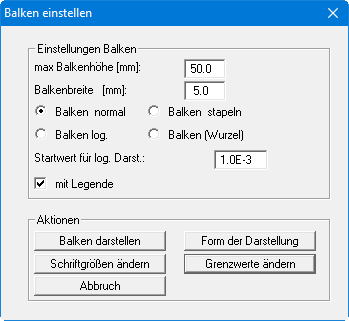
Die Eingabefelder und Knöpfe dieser Dialogbox sind identisch mit denen in der Box, die im Abschnitt "Normale Balken", erläutert wurden. Bei der wertabhängigen Balkendarstellung erhalten Sie jedoch zusätzlich den Knopf "Grenzwerte ändern", über den sich die folgende Dialogbox öffnet:
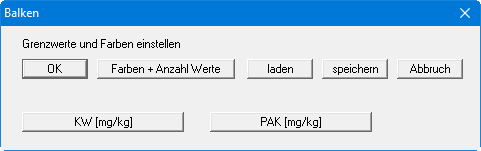
Über den Knopf "Farben + Anzahl Werte" legen Sie die Anzahl der Grenzwerte (maximal 5), den zugehörigen Text und die zugehörige Farbe fest. Sie erhalten beispielsweise die folgende Dialogbox mit 4 definierten Grenzwerten:
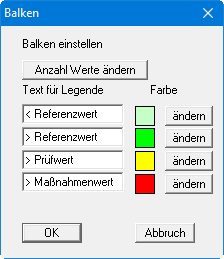
Über den Knopf "Anzahl Werte ändern" können Sie einen weiteren Grenzwert definieren oder die Anzahl reduzieren. Die Texte passen Sie Ihren Vorgaben entsprechend an, die Farben weisen Sie über den Knopf "ändern" den verschiedenen Werten zu. Mit "OK" übernehmen Sie Ihre Änderungen und kehren in die obige Dialogbox zurück.
Die Einstellungen können Sie über den Knopf "speichern" in einer Datei mit der Erweiterung ".blk" sichern. Ist diese Datei auf Programmebene abgespeichert, werden beim Programmstart automatisch Ihre Einstellungen geladen. Andere Einstellungsdateien können Sie über "laden" in die aktuelle Bearbeitung übernehmen.
Im unteren Bereich der obigen Dialogbox sind die für die Darstellung ausgewählten Messwerte als Knöpfe dargestellt, im Beispiel 2 Werte: "KW [mg/kg]" und "PAK [mg/kg]".
Durch Anwahl eines Messwertes (z.B. KW) können Sie die zu diesem Messwert zugehörigen Grenzwerte festlegen.
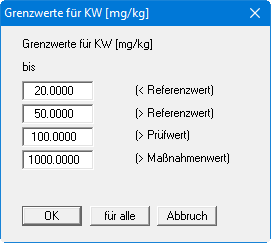
Entsprechend der Einstellung unter dem Knopf "Farben + Anzahl Werte" werden hier vier Grenzwerte angeboten. Mit dem Knopf "für alle" werden die eingegebenen Grenzwerte auf alle anderen Messwerte übertragen, was nur selten sinnvoll sein wird.
Wenn Sie alle Einstellungen vorgenommen haben und auf "Balken darstellen" klicken, werden die Balkendiagramme erzeugt. Dabei werden die Balken je nach Größe des Messwertes und den zugehörigen Grenzwerten eingefärbt. Überschreitet ein Messwert den in der Klassenvorgabe angegebenen Maximalwert, so wird der Balken nicht eingefärbt. Daher ist es bei vielen Anwendungen sinnvoll, wie im obigen Beispiel einen weiteren, über dem Maximalwert liegenden Grenzwert vorzugeben.
